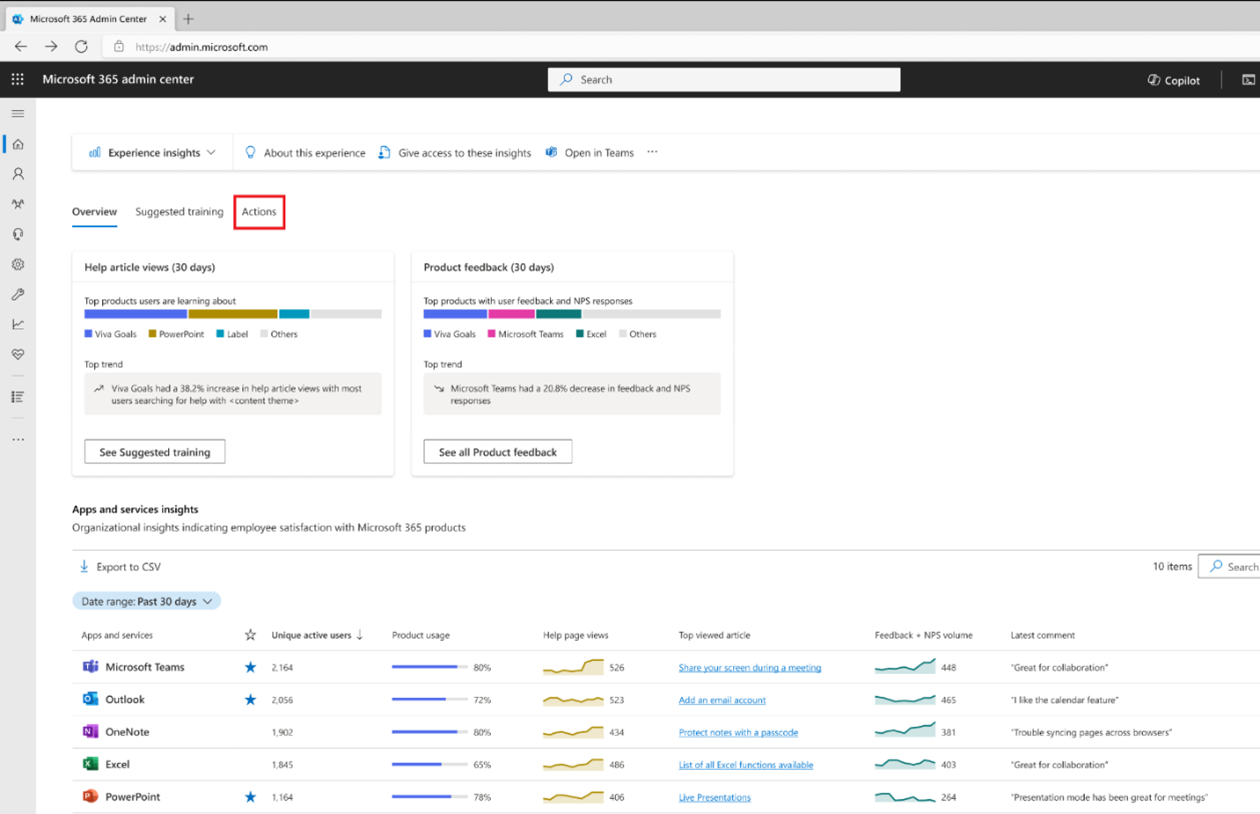Dashboard med Microsoft 365 Experience Insights
På dashboardet Experience Insights (prøveversion) kan du se data på tværs af forbrug og synspunkter, så du får et bedre overblik over din organisations oplevelse med Microsoft 365. Erfaringsindsigt er optimeret til organisationer med 2000 plus pladser. Vi arbejder på at bringe oplevelsen til mindre organisationer i fremtiden. Disse oplysninger og data på dashboardet hjælper dig med bedre at forstå og forbedre dine brugeres oplevelse med Microsoft 365. Dashboardet viser dig data på tværs af forbrug og brugertillid og hjælper med at give dig et bedre billede af dine brugeres overordnede oplevelse. Du kan analysere specifikke oplysninger, f.eks. brug af funktioner for bestemte apps, nøjagtig feedback og NPS-kommentarer (Net Promoter Score) og de vigtigste hjælpartikler, der vises af brugerne i din organisation. Disse oplysninger kan hjælpe dig med at identificere muligheder for at forbedre brugernes Microsoft 365-produkter og appoplevelser i din organisation.
Se: Oversigt over dashboardet Experience Insights
Gå til dashboardet Experience Insights
Fra Microsoft 365 Administration kan du til enhver tid få adgang til den ved at vælge Experience insights (prøveversion) på administratorstartsiden.
Hvis du er medlem af rollen Rapportlæser, når du logger på Administration, går du automatisk til dashboardsiden Experience Insights (prøveversion). Du kan skifte tilbage til visningen Dashboard i Administration ved at vælge rullemenuen ud for Experience Insights (prøveversion).
Du kan få mere at vide under Om administratorroller og Tildel administratorroller.
Oversigt
På siden Oversigt kan du se data og oplysninger om feedback og hjælp til artikelvisninger i din organisation.
Foreslået træning
Den foreslåede oplæring giver dig en dybere indsigt i hjælp- og oplæringsartiklerne fra Microsoft 365, som dine brugere, der er logget på, læser på support.microsoft.com og hjælpepaneler i appen med disse 3 indsigter:
De mest viste artikler for din organisation viser dig hjælp- og oplæringsartikler, der har fået flest visninger af personer i din organisation.
Når du er mest populær på tværs af organisationer , kan du se de emner om hjælp og oplæring, der bevæger sig mest på listen over de organisationer, der har fået mest vist.
Sammen kan du ofte få indsigt i de ekstra hjælpartikler, som brugere i alle Microsoft 365-organisationer læser, sammen med de mest viste artikler og de mest populære artikler. Du kan bruge disse oplysninger til at sammensætte og dele træningspakker for dine brugere.

Brug disse data til at beslutte, hvilke hjælpartikler og undervisningsressourcer du vil dele med dine brugere om disse produkter og apps, eller sørg for, at din helpdesk er opmærksom på disse områder, så de kan besvare eventuelle brugerspørgsmål. Hvis din organisation ikke har nok visninger af artikler om hjælp og uddannelse, kan du se data fra andre Microsoft 365-organisationer.
Data om apps og tjenester
I dataafsnittet Apps og tjenester kan du se en samlet visning på tværs af forbrug og synspunkter i din organisation, så du kan få et hurtigt overblik over dine brugeres oplevelse med Microsoft 365. Vælg en app eller tjeneste for at få flere oplysninger, f.eks. kommentarer, der er indsendt via feedback og NPS-undersøgelser, eller de øverste Artikler om Microsoft 365 Hjælp, som dine brugere fik vist. Du kan også gøre apps eller tjenester på listen til favoritter, så du nemmere kan se dem.
Diagramoplysninger om apps og tjenester
Diagramoplysningerne giver dig indsigt i de apps og tjenester, du vil spore data om. Vælg en app eller tjeneste for at gå i dybden med forbrug, produktfeedback, score for net promotor og hjælpe med indholdsdata.
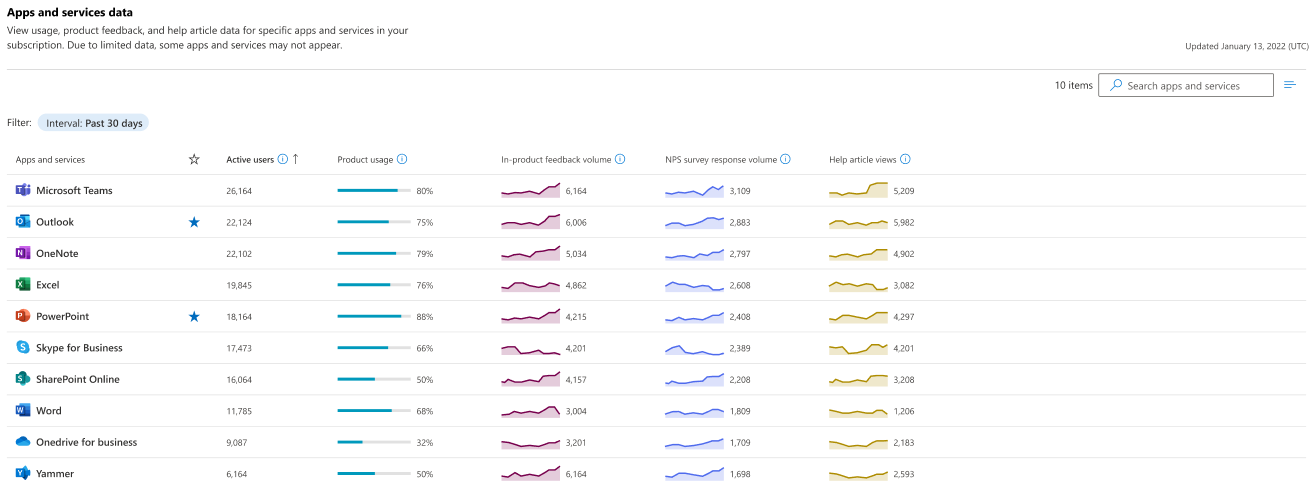
Aktive brugere fortæller dig det samlede antal entydige brugere, der udførte mindst én bevidst handling, f.eks. åbning af en fil, i appen i den valgte tidsperiode. Brug disse data til at sikre, at du rammer dine adoptionsmål. Få mere at vide
Produktforbrug er procentdelen af personer, der aktivt bruger de produkter, der er aktiveret, så de kan bruge dem. Brug disse data til at træffe beslutninger om, hvor du vil optimere produkttildelinger.
Feedback i produktet Er det samlede antal feedbacksvar fra appen eller tjenesten, der blev startet og sendt af dine brugere. Brug disse data til at måle den succes og tilfredshed, som folk har med appsene. Få mere at vide
Nps-undersøgelsens svarvolumen er det samlede antal svar til NPS-undersøgelsen (Net Promoter Score). Som standard sender Microsoft undersøgelsen til 5 % af dine brugere og spørger "Vil du anbefale dette produkt?" Brug disse data til at måle brugertilfredsheden og til at se, hvad brugerne siger om appen. Få mere at vide
Visninger af Hjælp-artikler er det samlede antal visninger af Microsoft Hjælp-artikler og træningsvideoer om appen. Brug disse data til at finde interessante emner og dele den foreslåede oplæring med dine brugere. Få mere at vide
Bemærk!
Du kan filtrere diagramdataene for tendenser for de seneste 30 dage, 90 dage eller 180 dage.
Data om produkter og tjenester
Vælg et produkt eller en tjeneste for at få mere detaljerede oplysninger om produktforbrug, brugerfeedback, NPS (Net Promoter Score), og hvilke hjælpartikler dine brugere læser.
Eksempel på brug af Teams
For nogle apps og tjenester kan du se yderligere oplysninger om brugen af specifikke funktioner for at få en bedre forståelse af, hvad dine brugere bruger mest.
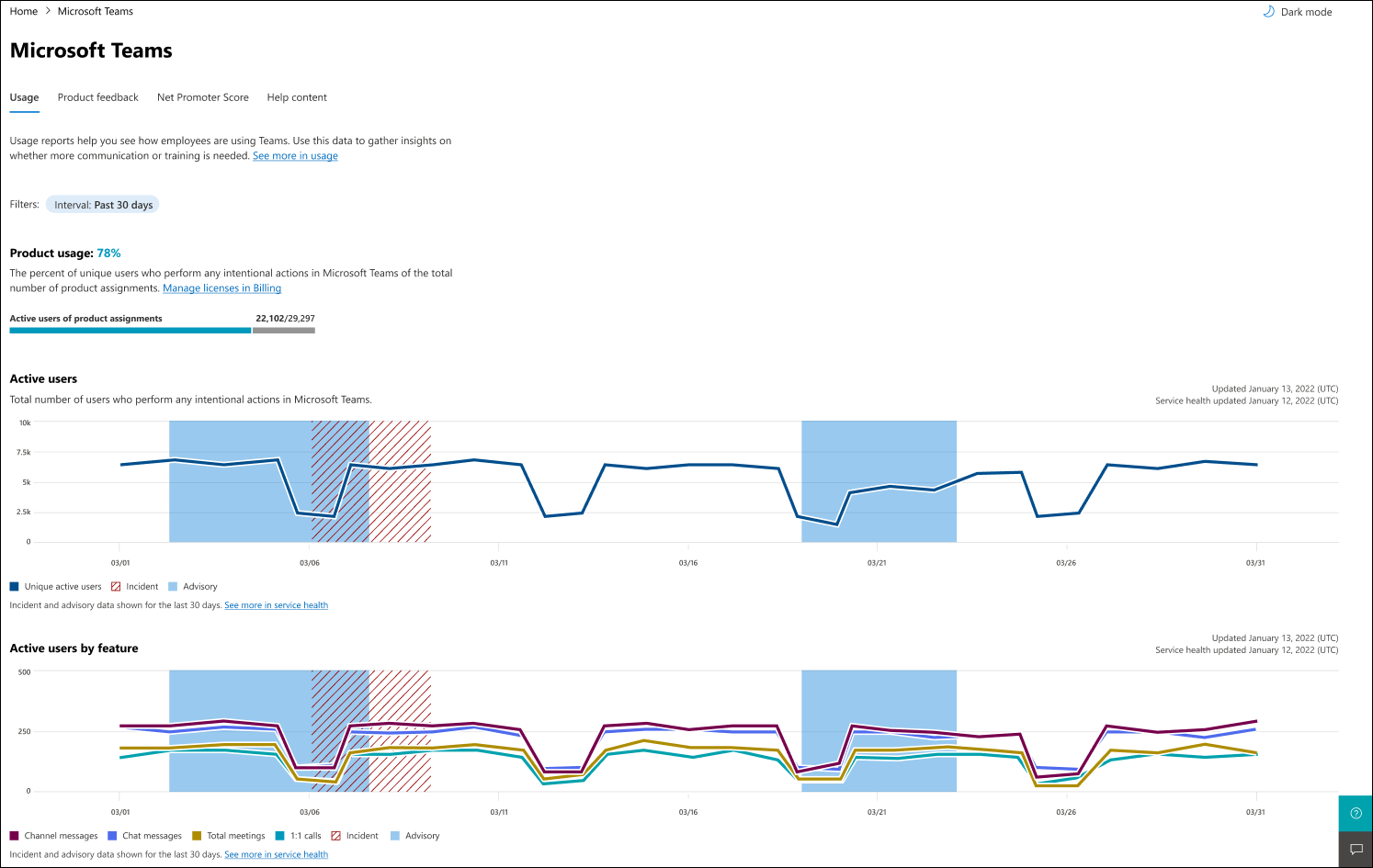
Eksempel på feedback fra Teams-bruger
I afsnittet brugerfeedback kan du se de faktiske kommentarer, som dine brugere har indsendt, for at hjælpe dig med at måle, om der er et mønster, der skal håndteres.
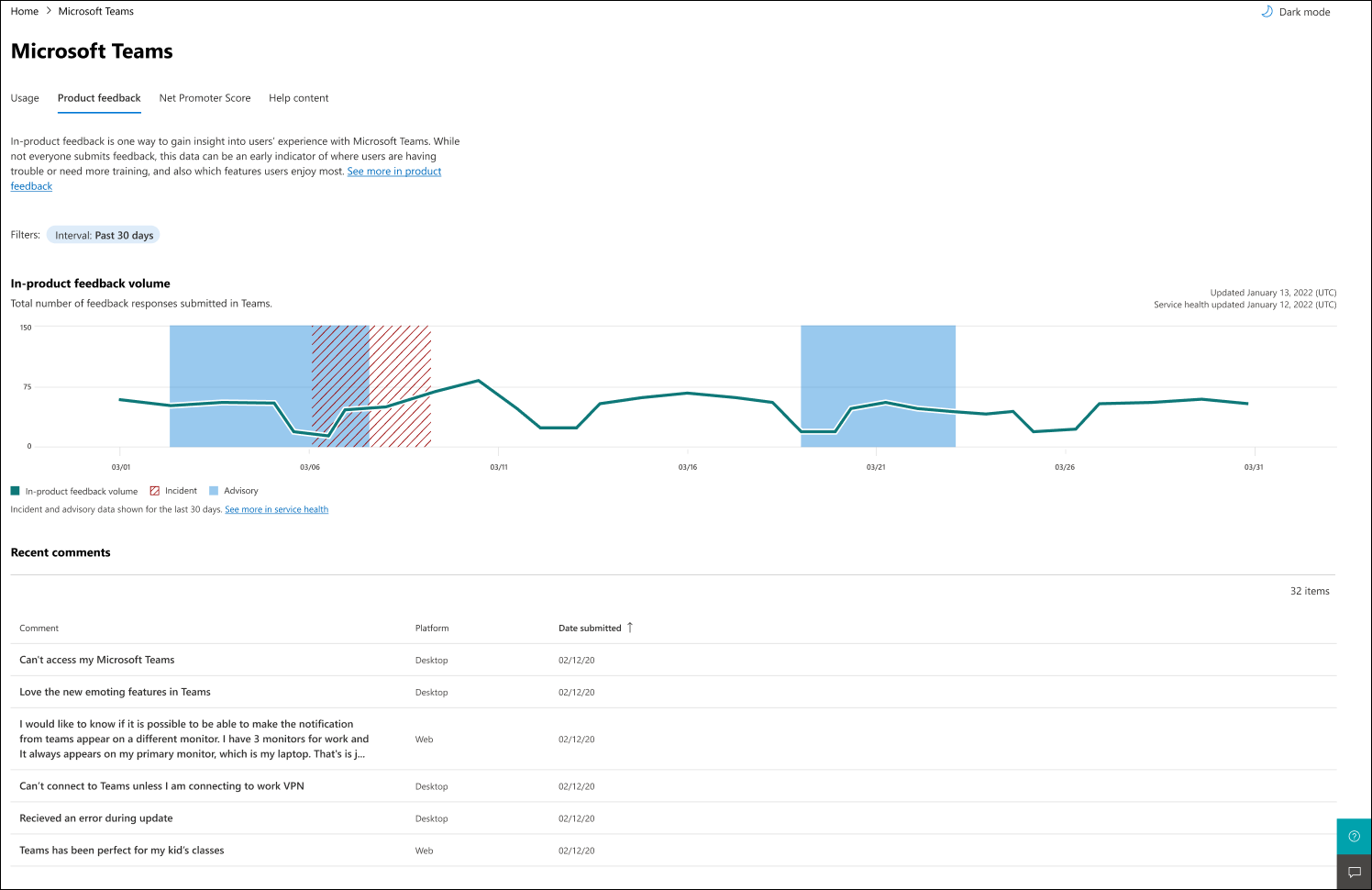
Eksempel på Teams Net Promoter Score (NPS)
NPS-detaljer giver dig mulighed for at se promotorer, passiver og modstandere, så du kan få en impuls på synspunkterne i din organisation. På samme måde som med produktfeedback kan du også få vist de specifikke kommentarer, dine brugere har indsendt. I nogle tilfælde, hvor der er tilstrækkelig mængde, kan du også se De mest populære emner, der kategoriserer nogle af kommentarerne i bucket-kategorier, så det er nemmere at fortolke dataene.
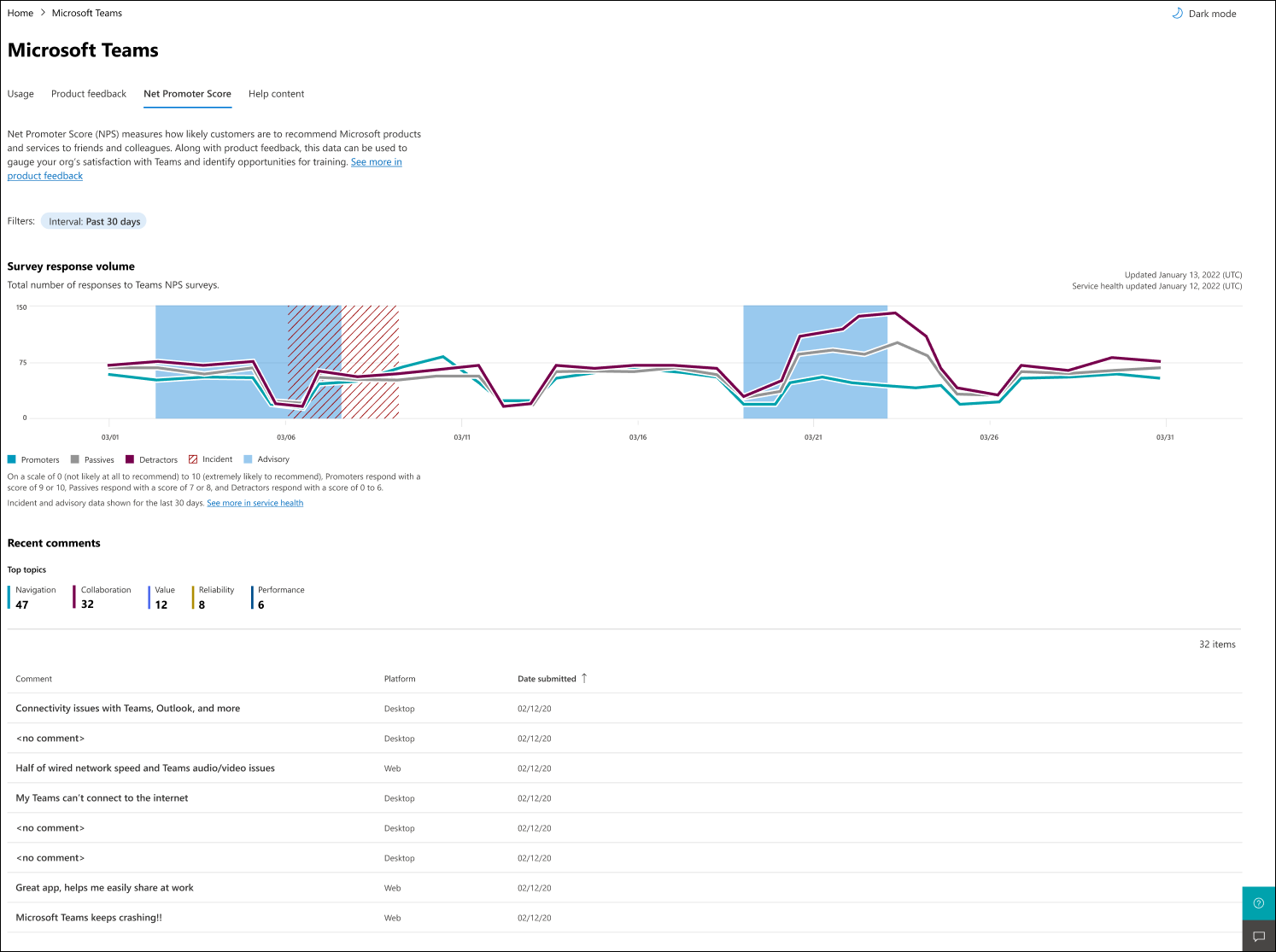
Eksempel på hjælp-artikler i Teams
For første gang kan du nu se, hvilke artikler dine brugere bruger på Support.Microsoft.com com eller via Hjælp-oplevelserne i Microsoft 365 i appen. Du kan se de vigtigste artikler om den specifikke app eller tjeneste i din organisation, hvor mange personer der får vist appen, og få vist artiklen online. Dette kan være en fremragende måde at identificere, hvad dine brugere forsøger at gøre, og hvor de kan kæmpe. Da det ikke er alle brugere, der søger hjælp, er det en god indikation af indhold, der kan være en fordel for et bredere sæt brugere i organisationen. Få mere at vide
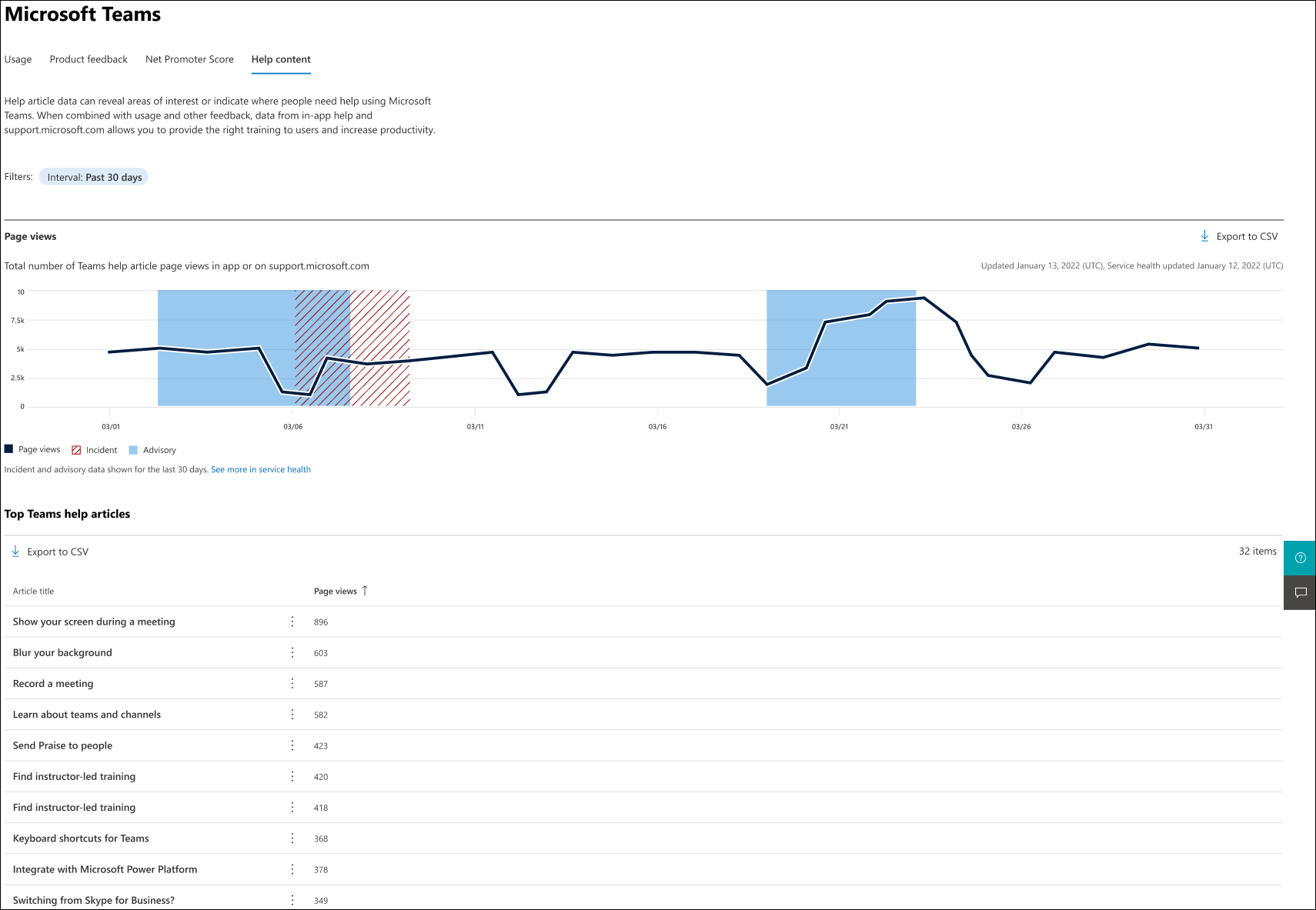
Fortolkning af din organisations visninger af hjælp-artikler
Diagramoplysninger giver dig indsigt i de apps og tjenester, du vil spore data om. Visninger af Hjælp-artikler er det samlede antal sidevisninger af Hjælp-artikler, som brugerne i din organisation har fået vist i en Microsoft 365-app eller på support.microsoft.com.
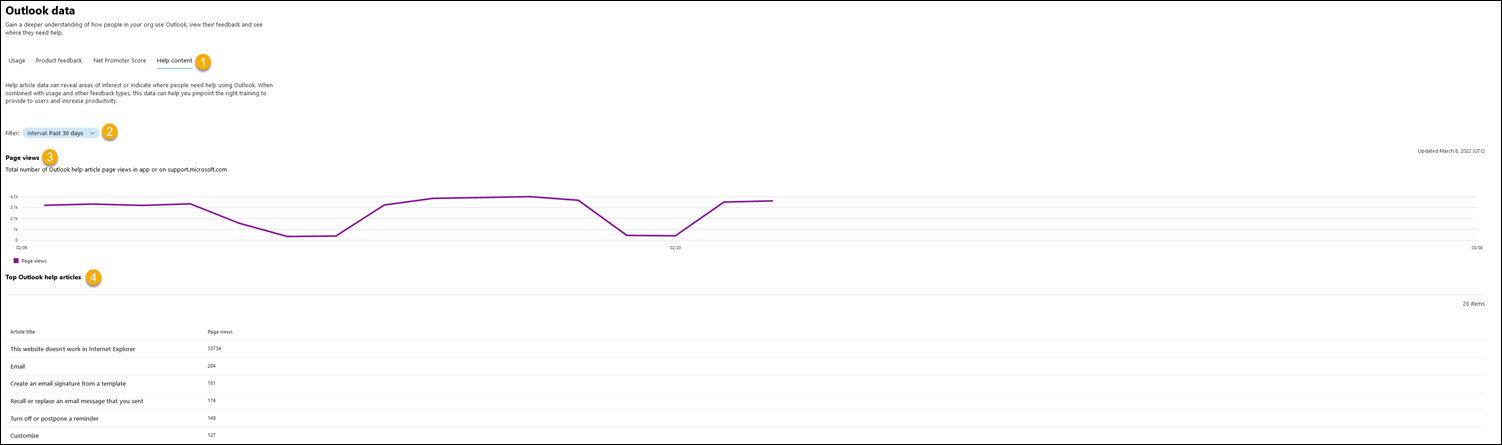
Bemærk!
Hjælp-artikelvisninger vises kun for brugere, der er logget på skrivebordsappen eller er logget på support.microsoft.com.
| Element | Beskrivelse |
|---|---|
| 1 | Brug fanen Hjælp-indhold til at se, hvor personer har brug for hjælp til at bruge appen eller tjenesten. |
| 2 | Du kan filtrere efter tendenser for de seneste 30 dage, 90 dage eller 180 dage. |
| 3 | Det samlede antal sidevisninger af hjælp-artikler i appen eller på support.microsoft.com. |
| 4 | Liste over de vigtigste hjælpartikler, der er relateret til den app eller tjeneste, som dine slutbrugere læser. Hvis en artikel dækker flere apps, vises den for hver relateret app. |
Eksempler på hjælp-artikler
Hjælp-artikler kan findes i appen i ruden Hjælp eller på microsofts supportside.
Hjælp-artikel på Microsofts supportside
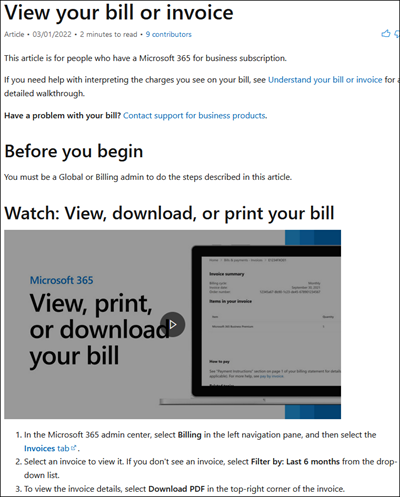
Artiklen Hjælp i appen i Microsoft Word
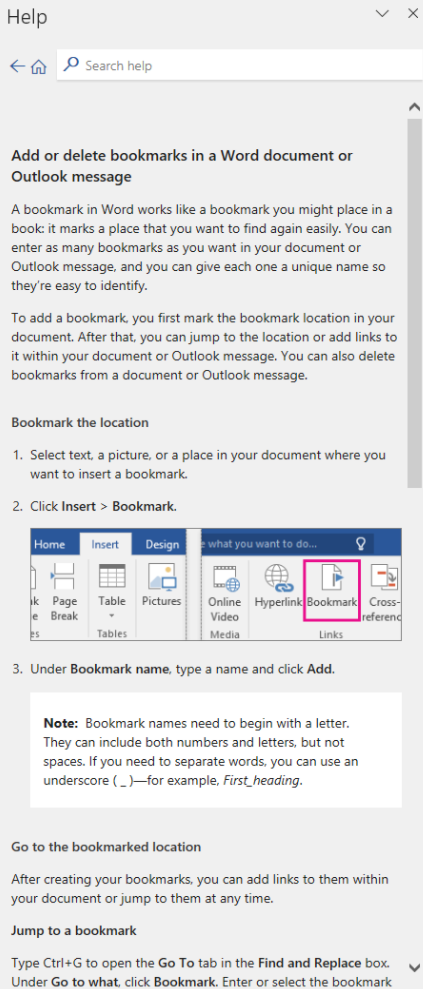
Administrer succes med implementering med handlinger i Experience Insights
Handlinger giver dig mulighed for at spore de handlinger, du foretager for at skabe brugerengagement og succes for Microsoft 365 i din organisation. Du kan måle virkningen af dine handlinger ved at analysere, hvordan hver handling korrelerer med ændringer i brug, NPS, feedback og hjælp til artikelvisninger. Dette giver dig mulighed for at træffe datadrevne beslutninger og løbende forbedre dine strategier for brugerengagement og tilfredshed.
Handlingsoplevelsen i Microsoft 365 Administration omfatter følgende funktioner og egenskaber:
Tilføj en handling
Importér flere handlinger fra en CSV-fil
Rediger og fjern tidligere tilføjede handlinger
Duplikerede handlinger
Eksportér listen over handlinger til CSV
Få vist din handlingseffekt på grafer over Experience Insights
Se listen over handlinger, der er relateret til et produkt, på kortet med produktoplysninger
Kom i gang
Hvis du vil administrere handlinger, skal du åbne dashboardet Experience Insights i Microsoft 365 Administration og derefter vælge fanen Handlinger. Der er to vigtige oplevelser, du skal gøre dig bekendt med i handlingsoplevelsen:
Tilføjelse af nye handlinger
1. Vælg Tilføj handling.
2. Udfyld formularen med følgende oplysninger:
Titel: Angiv en specifik og beskrivende titel for at hjælpe med at identificere handlingen.
Dato for handling: Angiv den dato, hvor du foretog handlingen.
Handlingstype: Vælg handlingstypen.
Noter: Valgfrit felt, der skal tilføjes i yderligere beskrivelse af handlingen.
Målprodukter: Vælg et eller flere produkter, der er knyttet til handlingen.
3. Når alle påkrævede oplysninger er angivet, skal du vælge Gem.
Du kan også importere flere handlinger fra CSV. Vælg Importér fra CSV, og følg instruktionerne til redigering og upload af filen. Der er endda et eksempel på en forudformateret CSV-fil, som du kan bruge til at komme i gang.
Visning af handlingspåvirkning
Når en handling er tilføjet, kan du få den vist i graferne i Experience Insights, hvilket gør det lettere at analysere, hvordan bestemte handlinger påvirker dataene.
Vælg destinationsproduktet for en handling på listen Handlinger. Dette åbner kortet med produktoplysninger.
Vælg fanen Brug, Hjælp-indhold, Produktfeedback eller Net Promoter Score.
På datoen for handlingen vil der være en lodret stiplet linje, der sporer handlingen i forhold til grafens data.
Bemærk! Du skal muligvis ændre datointervallet for at se handlingen.
Når du vælger handlingens titel over den lodrette stiplede linje, får du flere oplysninger om handlingen.
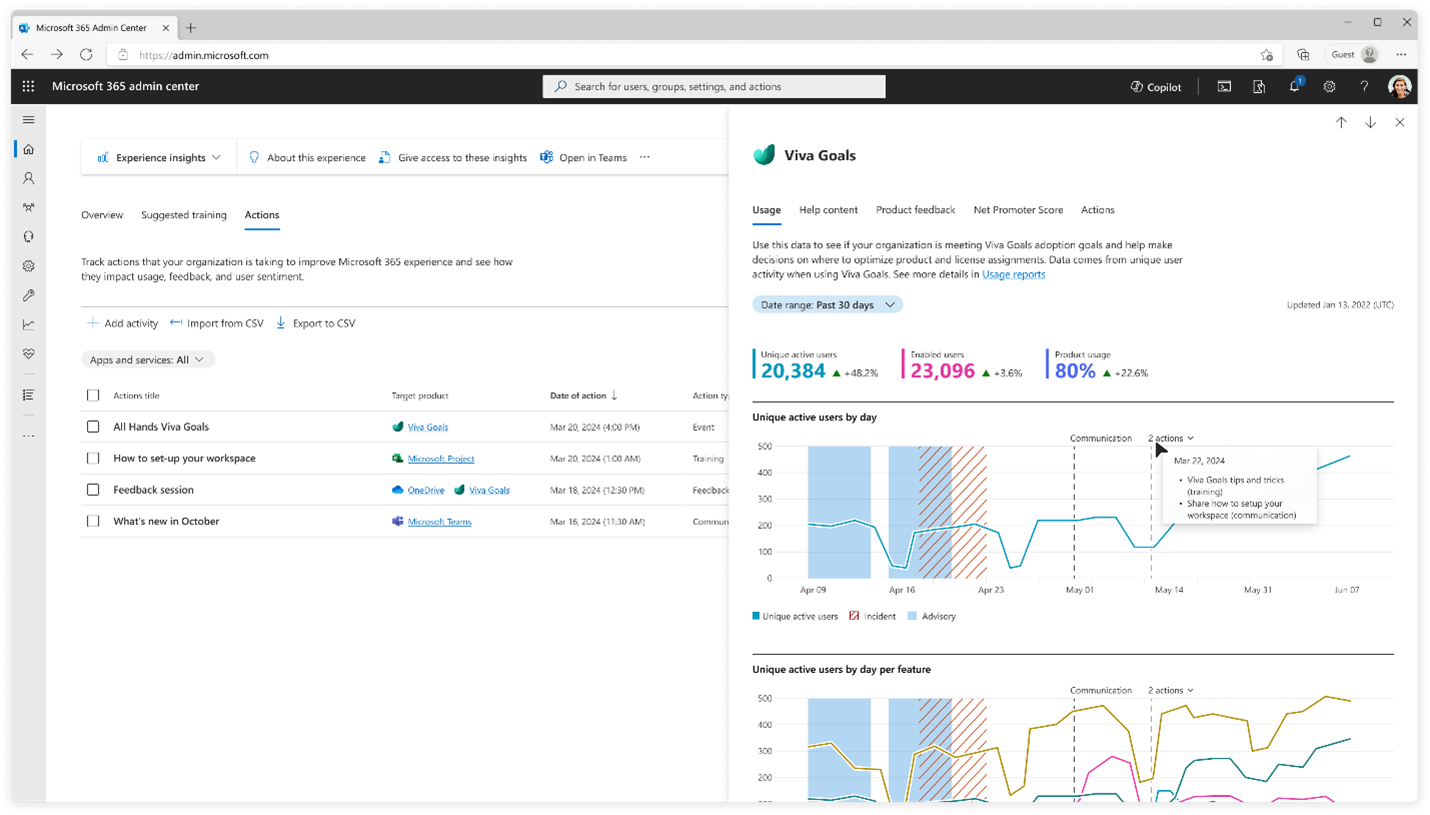
Yderligere ressourcer
Få vist organisationens score for indføring
Adoption Score understøtter rejsen til digital transformation med indsigt i, hvordan din organisation bruger Microsoft 365, og de teknologioplevelser, der understøtter den. Din organisations score afspejler målingerne af person- og teknologioplevelsen og kan sammenlignes med benchmarks fra organisationer, der ligner din. Du kan få flere oplysninger om score for indføring ved at læse Indføringsscore.
Tag uddannelse til adoptionsspecialister
I dette introduktionskursus lærer du de seks vigtige elementer til at fremme indførelsen af dine Microsoft-cloudtjenester for at levere værdi til din virksomhed. Dette kursus gælder for enhver virksomhed i alle størrelser og bruger Microsoft 365 og Microsoft Teams som eksempeltjeneste til at oprette scenarier i den virkelige verden. Du kan finde flere oplysninger om oplæring af adoptionsspecialister ved at læse Brug strukturen for indføring af Microsoft-tjenesten til at fremme indføring i din virksomhed.
Deltag i adoptions community'et
Velkommen til Driving Adoption Community! Opret forbindelse, og diskuter de nyeste emner og bedste praksis for implementering af cloudmiljøet. Mød og lær af kolleger og Microsoft Staff, og hold dig ajour med kommende kurser, begivenheder og vores månedlige communityopkald. Du kan få flere oplysninger ved at læse Kørsels adoption.
Brug værktøjerne til indføring af Microsoft 365
Brug vores ressourcer til at gå fra inspiration til udførelse med vores produktivitetscloud. Kom i gang, eksperimentér med vores tjenester, og onboarder medarbejdere i stor skala, samtidig med at du er sikker på, at du forbedrer medarbejderoplevelsen. Du kan få flere oplysninger ved at læse Drevværdi med Microsoft 365-implementeringsværktøjer.